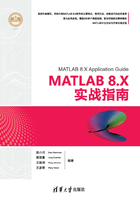
0.3 MATLABR2015a基本操作入门
前文对MATLABR2015a的工作环境进行了详尽的介绍,并对该版本与以往旧版本的MATLAB在工作环境与功能方面的改进进行了对比分析。因此,本节将从MATLAB通用命令、MATLAB基本操作与MATLAB帮助系统三方面带领读者入门MATLAB R2015a的基本操作。
0.3.1 MATLAB通用命令
MATLAB通用命令是一组用户使用频率较高的命令,这些命令涵盖了目录、命令、函数、变量、工作空间、文件和窗口等方面的管理功能。在入门MATLABR2015a的基本操作以前,熟练掌握这些通用命令对用户提高MATLAB使用效率有重要的推动作用。MATLAB通用命令包括常用命令、输入内容编辑快捷键和MATLAB语言标点。
1.常用命令
一般地,在命令行窗口输入命令时,MATLAB常用命令(如表0.1所示)的输入频率较高。
表0.1 MATLAB常用命令

2.输入内容的编辑快捷键
命令行窗口是MATLAB工作环境中最重要的窗口。对于一般简单运算任务而言,用户仅需在命令行窗口输入指令即可完成。MATLAB为方便用户在命令行窗口的命令输入过程,提供了便捷的光标操作键盘快捷键,以提高用户在命令行窗口输入指令的效率。命令行输入窗口内容编辑快捷键如表0.2所示。
表0.2 命令行窗口内容编辑快捷键

在MATLAB语言中,一些标点符号也被赋予了特殊的意义或代表一定的运算,具体如表0.3所示。
表0.3 MATLAB语言标点的特殊含义

图0.34演示了部分MATLAB语言中标点的特殊含义与用法。

图0.34 MATLAB语言的标点特殊含义与用法演示
0.3.2 MATLAB基本操作
对于初学者而言,使用好MATLAB的第一步是学会使用命令行窗口的命令输入功能,这也是MATLAB基本操作中最重要的环节。
1.命令输入前的注意事项
用户在双击已经安装好的位于电脑桌面上的MATLAB图标以后,进入MATLAB的工作环境界面。用户单击命令行窗口的标题处即可选中该窗口,被选中的命令行窗口的边框色呈现蓝色,与未选中时所呈现的灰色形成鲜明对比。此时,命令行窗口如图0.35所示,窗口中紧跟着双箭头标识“>>”的右侧是闪烁的光标。其中,双箭头标识“>>”是MATLAB命令行窗口的命令输入提示符,而闪烁光标则是提示用户可以在此处通过个人电脑键盘输入MATLAB命令。

图0.35 MATLAB中被选中后的命令行窗口
在上述的状态下,用户可以通过键盘输入MATLAB命令。然而,对于使用中文输入法的MATLAB用户而言,在输入命令前还需要检查所用中文输入法软件的状态。以“搜狗输入法”为例,用户需要检查输入状态是否处于“半角”及“英文标点”的状态(
 )下输入标点符号。否则,如果在“全角”(
)下输入标点符号。否则,如果在“全角”( )或“中文标点”(
)或“中文标点”( )状态下输入标点符号,将会在MATLAB中出现红色错误提示消息,显示输入错误。
)状态下输入标点符号,将会在MATLAB中出现红色错误提示消息,显示输入错误。
2.命令输入演示
在做好了命令输入前注意事项的准备以后,用户方可在命令行窗口进行命令输入。现以基本的数学运算为例做说明,如图0.36所示。

图0.36 MATLAB命令行窗口的命令输入
使用键盘在命令行窗口内输入表达式“A=1”,创建一个简单数值型标量,输入完成后,按回车键即可发现,在所输入的表达式正下方自动显示变量A及其值。与此同时,在工作区(标号1的区域)中新增了名称为A的变量,值为1,说明该表达式输入成功。在图0.36中,为了方便向读者说明,编者加入了注释部分,即百分号“%”后的中文注释。所以,在MATLAB中,百分号“%”是注释标识符。
如果需要创建多个变量或输入多个表达式而不希望在命令行窗口显示表达式结果,只需要在表达式的末尾添加一个分号“; ”即可,如图0.37所示。

图0.37 MATLAB命令行窗口内不显示表达式结果
至此,MATLAB的入门基本操作已介绍完。读者通过后续章节的阅读即可循序渐进掌握MATLAB的高级操作,并能使用MATLAB来完成复杂计算任务的求解。
0.3.3 MATLAB帮助系统
MATLAB的帮助文档是MATLAB的重要组成部分。对于MATLAB的用户而言,除了常用的MATLAB命令与库函数以外,用户所熟悉的也许只有与用户所在领域相关的库函数、Simulink与Toolbox。由于MATLAB的功能强大且应用范围甚广,通晓MATLAB的所有功能几乎不可能。事实上,MATLAB自身的帮助文档系统构建非常合理,对库函数与某一领域的功能的文字介绍与示例分析也非常详尽且易懂。所以,学会使用MATLAB自身的帮助文档系统是成为贯通MATLAB不同领域功能的关键。
1.纯文本帮助
MATLAB在构建自身各种函数时,已为这些函数写好了M文件的使用帮助和函数功能说明。此外,MATLAB也为其各种工具箱提供了与工具箱名称相同的M文件,来说明该工具箱的内容构成情况。MATLAB为用户提供了快捷访问这些帮助文档的命令,常用的有help、lookfor、which、doc、get、type等,其中help与lookfor较为常用,如图0.38~图0.40所示。如果用户需要查看更加详细的函数说明甚至演示Demo,则需要单击图0.38中的docsin超链接,链接到详细的帮助页面,如图0.39所示。

图0.38 纯文本帮助命令help使用演示

图0.39 纯文本帮助说明部分超链接
lookfor命令则是按照用户所提供的关键字查找所有相关的M文件。
运行“doc函数名”,会调出该函数在帮助文档里介绍的那一页。
2.演示帮助
MATLAB不仅为各种函数提供了纯文本的帮助文档,而且还为用户提供了演示(Demos)帮助。用户通过查阅这些演示帮助文档可以更加直观、快速地学习MATLAB的更多功能与应用领域。MATLAB为用户提供了两种途径来访问演示帮助文档:
(1)选择MATLAB工作环境界面中主页选项卡里的“帮助(Help)”→“示例(Examples)”,如图0.40(a)所示;
(2)在命令行窗口直接输入demos命令,如图0.40(b)所示。

图0.40 演示帮助文档的访问

图0.40(续)